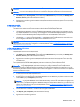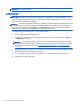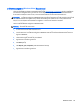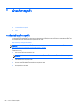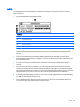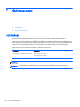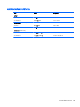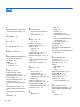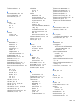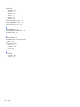Getting started HP Notebook PCs - Windows Vista and Windows 7
หมายเหตุ: สําหรับขอมูลเพิ่มเติมเกี่ยวกับการกูคืนขอมูลโดยใชเครื่องมือของ Windows ใหคนหาหัวขอนี้ใน Help and
Support (บริการชวยเหลือและวิธีใช)
การใชเครื่องมือกูคืน f11
ขอควรระวัง: การใช
f11 จะเปนการลบขอมูลในฮารดไดรฟทั้งหมดและฟอรแมตฮาร
ดไดรฟใหม
ไฟลทั้งหมดที่คุณสร
าง
และซอฟต
แวรใดๆ
ที่ติดตั้งไวบนคอมพิวเตอร
จะถูกลบทิ้งอยางถาวร
เครื่องมือกู
คืน
f11 จะติดตั้งระบบปฏิบัติการ รวมถึง
โปรแกรมและไดรเวอร
ของ
HP ที่ติดตั้งมาจากโรงงานใหม
อีกครั้ง
สวนซอฟต
แวรที่ไมไดติดตั้งมาจากโรงงาน
ค
ุณต
องติด
ตั้งใหม
ไฟลสวนบุคคลจะตองคืนคาจากข
อมูลสํารอง
หมายเหตุ: หากคอมพิวเตอรของคุณมีไดรฟโซลิดสเทต (SSD) คุณอาจไมตองมีพารติชันการกู
คืน
มีดิสกกูคืนระบบให
ใช
งานสําหรับคอมพิวเตอร
ที่ไมมีพารติชัน
ใชดิสกเหลานี้เพื่อกู
คืนระบบปฏิบัติการและซอฟตแวรของคุณ
เมื่อต
องการตรวจ
สอบวามีพารติชันการกูคืนหรือไม
ใหเลือก Start (เริ
่ม) > Computer (คอมพิวเตอร
) หากมีพารติชันอยู
ไดรฟ
HP
Recovery จะปรากฏอยู
ในสวน
Hard Disk Drives (ฮารดดิสก
ไดรฟ
) ในหน
าตางนั้น
ในการกูคืนอิมเมจฮารดไดรฟดั้งเดิมโดยใช f11 ใหทําตามขั้นตอนตอไปนี้
1. หากเปนไปได ใหสํารองไฟลสวนบุคคลทั้งหมดไว
2. หากเปนไปได ควรตรวจสอบใหแนใจวามีพารติชัน HP Recovery อยู ในการคนหาพารติชัน ใหเลือก Start (เริ่ม)
> Computer (คอมพิวเตอร)
หมายเหตุ: หากพาร
ติชัน
HP Recovery ถูกลบออกไป คุณตองกูคืนระบบปฏิบัติการและโปรแกรมต
างๆ
โดยใช
ดีวีดีระบบปฏิบัติการ Windows Vista และแผนดิสก Driver
Recovery (การกูคืนไดรเวอร) (ทั้งสองรายการนี้ตอง
ซื้อแยกตางหาก) สําหรับขอมูลเพิ่มเติม โปรดดู
การใชดีวีดีระบบปฏิบัติการ Windows Vista (ซื้อแยกตางหาก)
ในหน
า
55
3. เปดหรือรีสตารทคอมพิวเตอร แลวกด esc ในขณะที่ขอความ “Press the ESC key for Startup Menu” (กดแปน
ESC สําหรับเมนูเริ่มตน) ปรากฏขึ้นที่ดานลางของหนาจอ
4. กด f11 ขณะที่ขอความ “Press <F11> for recovery” (กด <F11> เพื่อกูคืนขอมูล) ปรากฏขึ้นบนหนาจอ
5. ปฏิบัติตามคําแนะนําที่ปรากฏบนหนาจอ
54
บท 7 การสํารองและการกูคืน